Copia de seguridad y restauración
Backup
Puedes crear un archivo de copia de seguridad para hacer una copia de seguridad manual de Oak Diary, después de crear el archivo de copia de seguridad por favor guarda el archivo de copia de seguridad en otra plataforma (para evitar perder el archivo de copia de seguridad al desinstalar Oak Diary).
Haga clic en el archivo zip de la copia de seguridad para compartir el archivo con otras plataformas (como la aplicación Files).
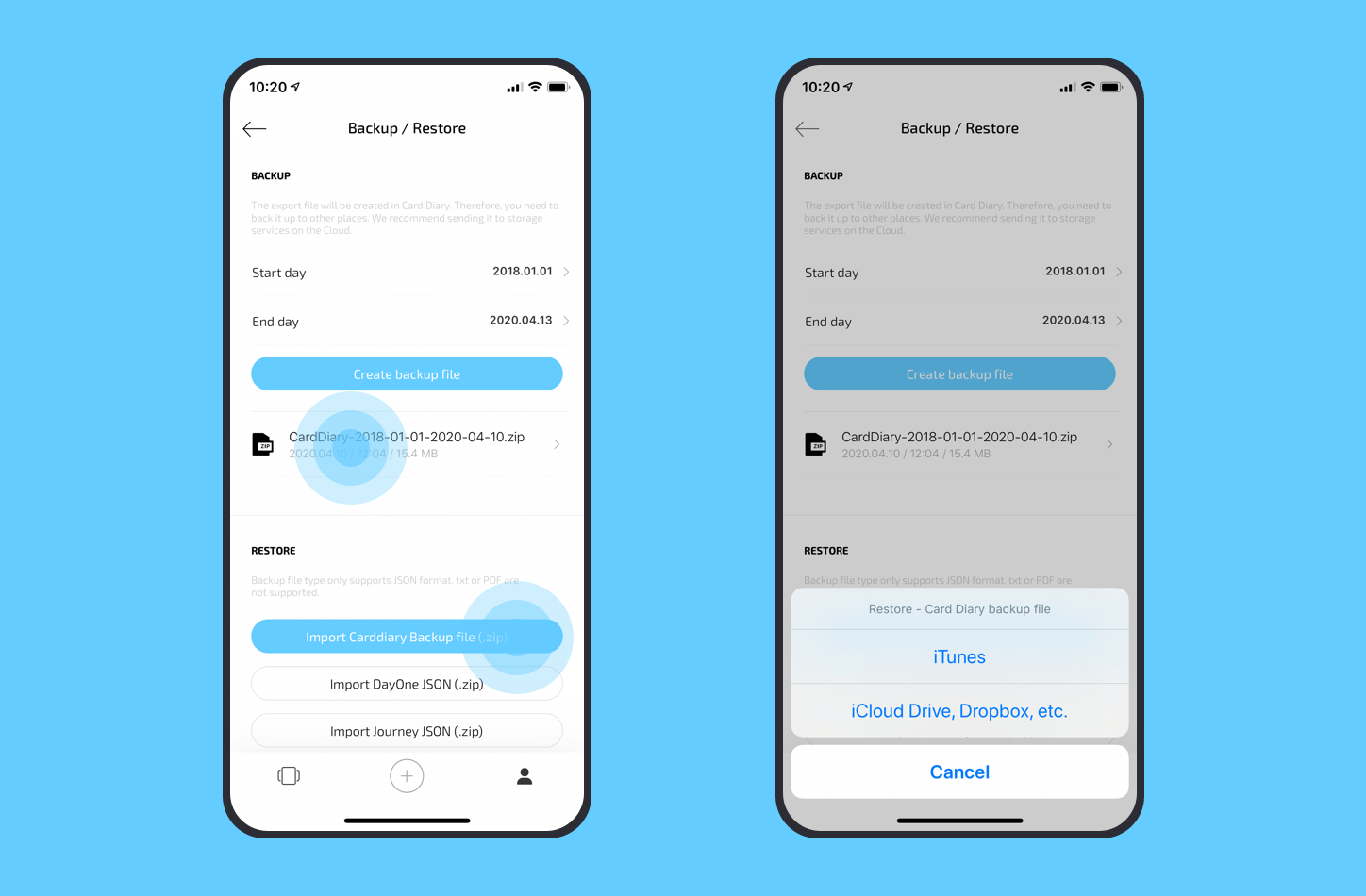
Restore
Puedes restaurar los datos de tu diario desde un archivo de respaldo También puedes restaurar los datos de tu diario que escribiste en el Día Uno o en el Diario de Viaje a la Tarjeta.
Restore from iCloud Drive, Dropbox, etc
Haga clic en "Importar" - "Nube, Dropbox, etc." para seleccionar el archivo ZIP correspondiente.
Restore from iTunes.
Para restaurar desde iTunes (el sistema macOS está ahora integrado en el Finder), conecta tu teléfono a un ordenador con iTunes o (sistema macOS)
1. Haga clic en su dispositivo.
2. Selección de "Archivos".
3. Abrir "Diario de tarjetas
4. Arrastre y suelte el archivo ZIP que desea restaurar en la raíz de la agenda de la tarjeta (no mueva ningún otro archivo)
5. Open Oak Diary App - Setup - Backup/Restore - Import - iTunes - Import
